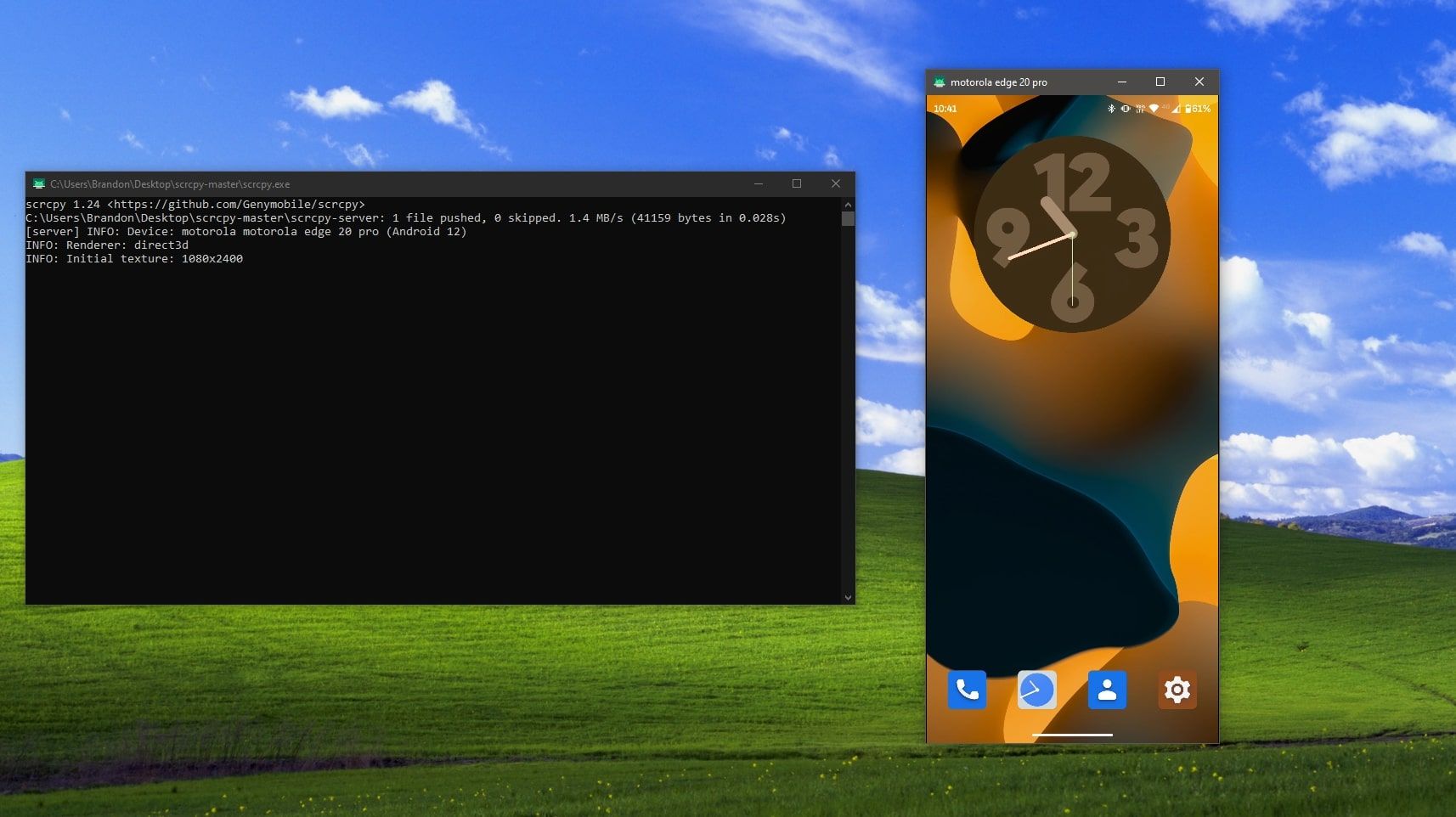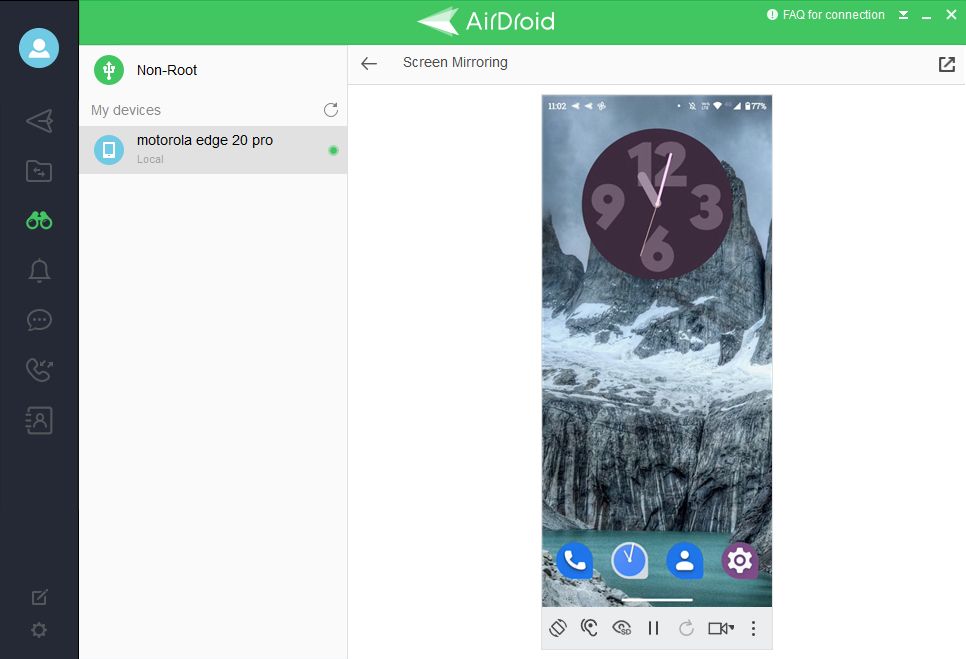Cara Mirror Layar Android Anda ke PC atau Mac Tanpa Root

Table of content:
- Mengapa Anda Harus Mencerminkan Android ke PC Anda?
- Pencerminan Layar Android ke PC: Yang Anda Butuhkan
- Cara Melihat Layar Android Anda di PC atau Mac melalui USB
- Mengapa Scrcpy Adalah Cara Terbaik untuk Mencerminkan Android di Semua PC
- Cara Mencerminkan Layar Android Anda ke PC Secara Nirkabel
- Mengapa Lebih Baik Mencerminkan Ponsel Anda ke PC melalui USB
- Lebih Banyak Pilihan untuk Mencerminkan Layar Android ke PC Anda
Terkadang, Anda mungkin ingin melihat layar ponsel Android di komputer. Bagaimana kamu melakukannya? Beberapa tahun yang lalu, metode terbaik mengharuskan Anda melakukan root pada perangkat Android Anda.
Tetapi Anda sekarang dapat dengan mudah mencerminkan Android ke desktop atau laptop Anda tanpa melakukan rooting. Kami akan memandu Anda melalui langkah-langkah sederhana untuk menampilkan layar ponsel Android di PC atau Mac Anda.
Mengapa Anda Harus Mencerminkan Android ke PC Anda?
Mengapa Anda ingin mencerminkan layar ponsel Android Anda ke PC? Ada banyak alasan.
Anda mungkin seorang pengembang aplikasi dan ingin memeriksa hasil kode Anda tanpa harus selalu meraih ponsel Anda. Mungkin Anda ingin berbagi media di layar yang lebih besar tanpa mengunggahnya. Atau mungkin Anda perlu memberikan presentasi dengan cepat saat proyektor terhubung ke PC Anda.
Cara tercepat dan termudah untuk membagikan layar Android Anda di PC, seperti yang akan Anda ketahui, tidak perlu menginstal apa pun di ponsel Anda, dan hanya program sederhana untuk komputer Anda.
Pencerminan Layar Android ke PC: Yang Anda Butuhkan
Scrcpy adalah salah satu opsi perangkat lunak terbaik untuk melihat layar Android Anda di PC melalui USB atau Wi-Fi gratis. Ini berfungsi di semua sistem operasi desktop, termasuk Windows, macOS, dan Linux. Anda tidak perlu mengunduh atau menginstal aplikasi apa pun di ponsel Android Anda.
Meskipun Anda dapat menggunakan koneksi nirkabel dengan Scrcpy, akan lebih baik jika digunakan melalui USB. Muncul dengan beberapa fitur, termasuk kemampuan untuk mengakses kamera ponsel Anda untuk penggunaan webcam, mengelola file-nya, dan bahkan opsi untuk perekaman layar.
Inilah yang Anda perlukan untuk mulai mencerminkan ponsel Anda ke PC:
- File Scrcpy untuk platform Anda, yang dapat Anda unduh dari Rilis Scrcpy GitHub halaman.
- Kabel USB yang kompatibel untuk menghubungkan ponsel Anda ke PC.
- Ponsel cerdas atau tablet Android dengan USB debugging diaktifkan, seperti yang dijelaskan di bawah ini.
Cara Mengaktifkan Mode USB Debugging di Android
Kami memiliki penjelasan lengkap tentang apa itu mode debugging USB, tetapi Anda hanya perlu mengetahui cara mengaktifkannya untuk proses ini:
- Pergi ke Pengaturan > Sistem > Tentang ponsel (atau Setelan > Tentang ponsel pada versi Android yang lebih lama).
- Gulir ke bawah dan ketuk Membangun nomor tujuh kali hingga Anda melihat pesan munculan bahwa Anda sekarang adalah pengembang.
- Kembali ke Pengaturan > Sistem dan masukkan yang sekarang terlihat Opsi pengembang menu.
- Gulir ke bawah dan aktifkan Proses debug USB.
- Mengetuk OKE untuk mengkonfirmasi tindakan saat diminta.
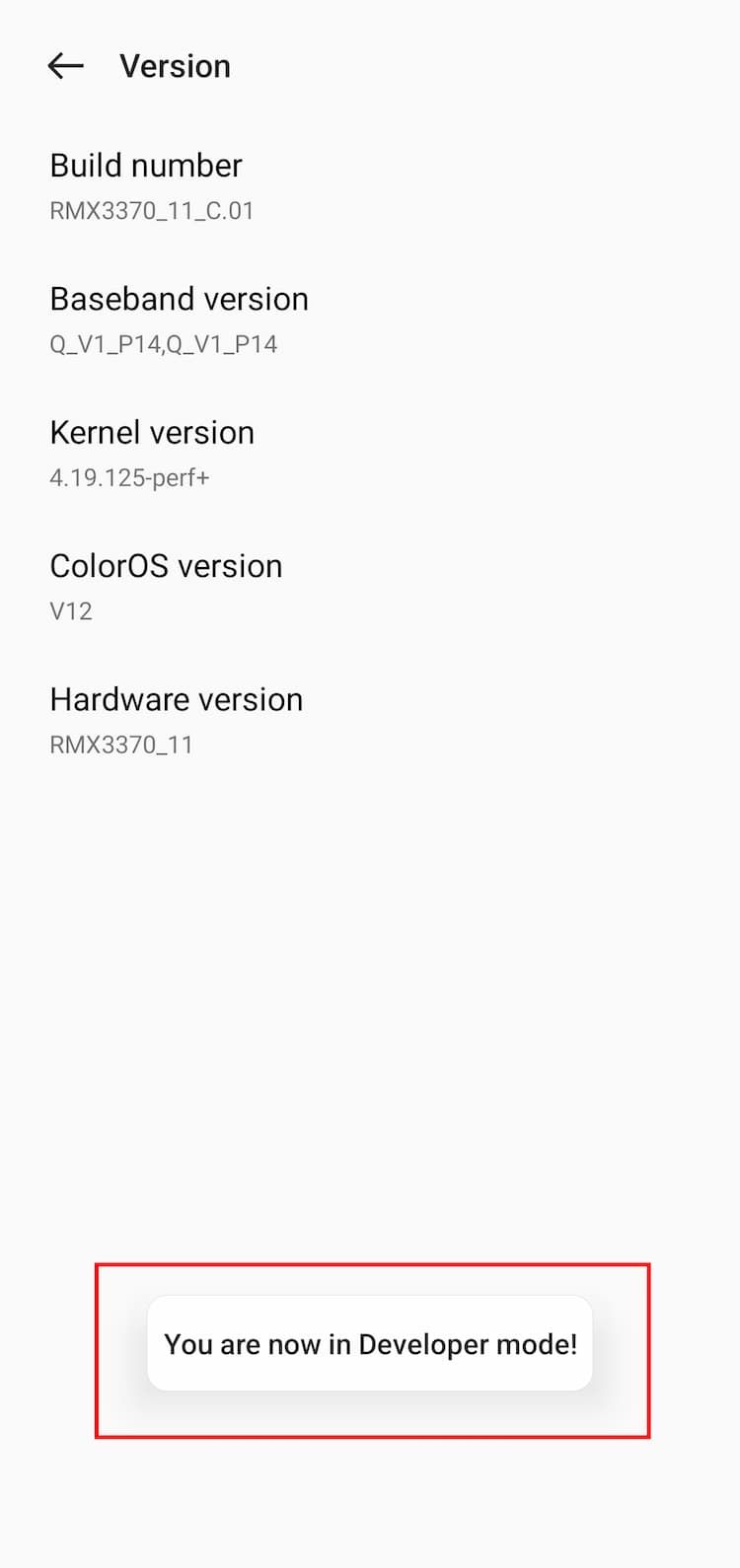
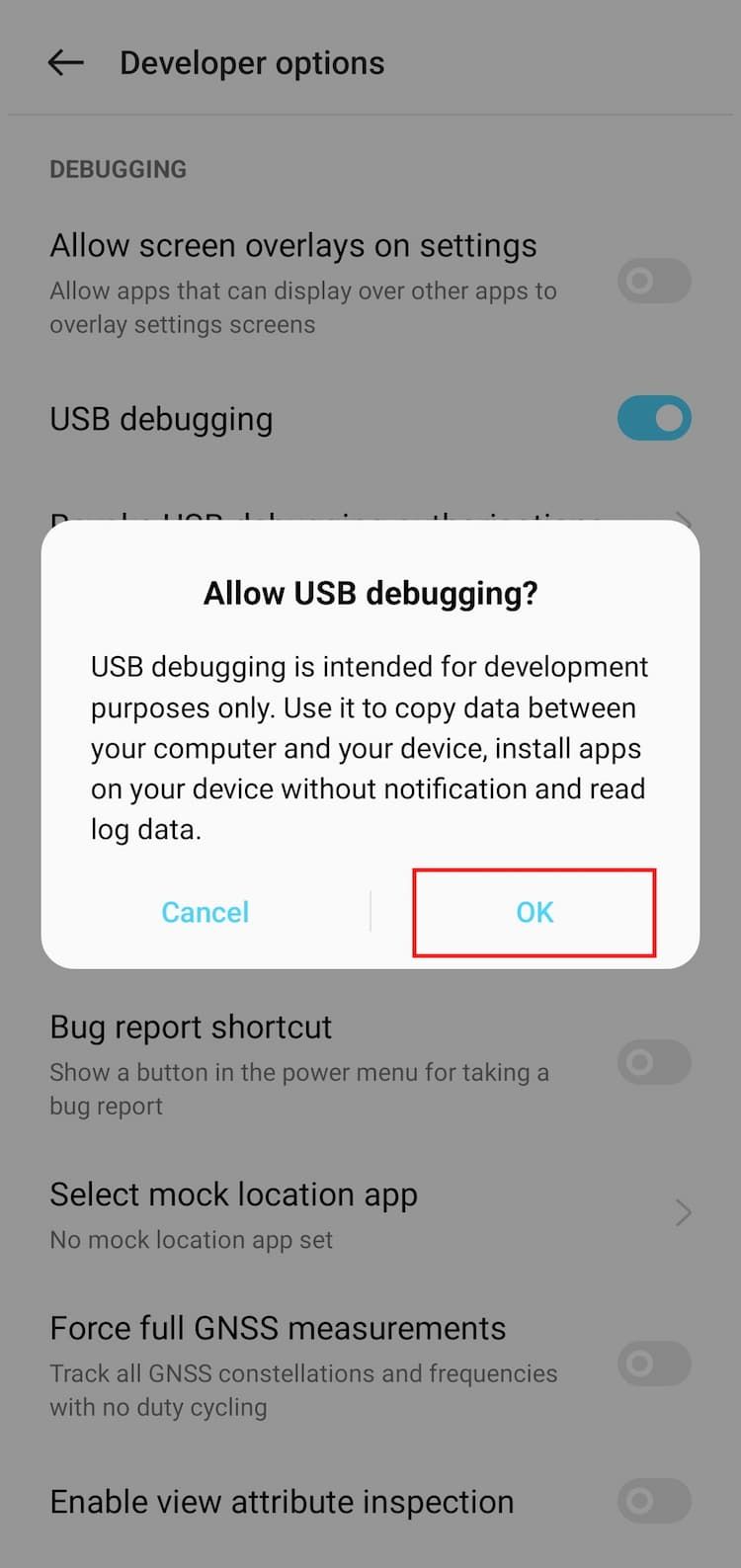
Langkah pertama mungkin sedikit berbeda tergantung pada versi perangkat Android Anda. Umumnya, Anda harus menemukan halaman dengan arus Membangun nomor dan ketuk tujuh kali untuk mengaktifkan Opsi Pengembang. Anda mungkin melihat perintah yang meminta PIN, sandi, atau pola. Masukan yang benar akan mengaktifkan Opsi Pengembang, dan Anda siap untuk mulai mencerminkan Android ke PC melalui USB.
Cara Melihat Layar Android Anda di PC atau Mac melalui USB
Sekarang setelah Anda mengaktifkan mode debugging USB, sisanya mudah:
- Hubungkan ponsel Android Anda ke PC melalui USB. Ketuk untuk menerima permintaan apa pun di layar yang mungkin Anda lihat.
- Ekstrak Scrcpy ke folder di komputer Anda.
- Jalankan Scrcpy dapat dieksekusi di foldernya.
- Setelah terbuka, itu akan secara otomatis mendeteksi perangkat Android Anda. Jika Anda telah menghubungkan dua ponsel atau lebih, lalu klik Temukan Perangkat dan pilih telepon Anda.
- Scrcpy akan memulai dan terhubung ke perangkat Android Anda. Anda sekarang dapat melihat layar ponsel Anda di PC Anda.
Jika Anda mengalami kesalahan saat menyambungkan ponsel ke PC, kunjungi Halaman FAQ Scrcpy untuk masalah umum dan solusinya.
Dengan ini, Anda siap mencerminkan Android ke PC. Mouse dan keyboard yang terhubung ke PC Anda berfungsi dalam Scrcpy, sehingga Anda dapat menggunakan mouse dan keyboard untuk berinteraksi dengan aplikasi di ponsel dan mengetik pesan. Ada beberapa aplikasi seluler yang belum memiliki klien web, jadi ini adalah cara yang baik untuk menggunakan keyboard fisik untuk aplikasi tersebut.
Mengapa Scrcpy Adalah Cara Terbaik untuk Mencerminkan Android di Semua PC
Scrcpy adalah sumber terbuka dan gratis, tanpa pembelian dalam aplikasi atau fitur premium. Ini adalah aplikasi gratis terbaik untuk menampilkan layar Android Anda di PC karena berbagai alasan:
- Anda tidak perlu menginstal layanan atau aplikasi apa pun di ponsel Android Anda.
- Ini tersedia untuk Windows, macOS, dan Linux.
- Ini mencerminkan layar Anda secara real time, hampir tanpa penundaan.
- Anda dapat berinteraksi langsung dengan layar ponsel Anda melalui komputer Anda.
- Untuk orang-orang yang cenderung teknis, ini termasuk cara untuk melihat layar Android Anda secara nirkabel di PC Anda melalui koneksi TCP/IP melalui jaringan lokal yang sama.
- Ini memiliki tingkat latensi rendah antara 70 dan 130 ms.
Satu-satunya kelemahan menggunakan Scrcpy, jika dibandingkan dengan alternatif, adalah tidak meneruskan audio dari perangkat yang menjalankan Android 10 atau lebih rendah. Namun, ada beberapa solusi. Salah satunya melibatkan pengunduhan Sndcpyrepo GitHub serupa, atau menggunakan kabel AUX dan pembagi.
Kedua opsi agak rumit untuk dikonfigurasikan, tetapi tampaknya berfungsi relatif baik dalam meneruskan audio.
Cara Mencerminkan Layar Android Anda ke PC Secara Nirkabel
Anda tidak memerlukan kabel USB untuk mencerminkan ponsel Android Anda ke PC. Secara teknis, Scrcpy memiliki mode nirkabel, di mana Anda dapat menghubungkan perangkat Android dan PC melalui jaringan Wi-Fi yang sama. Tapi itu membutuhkan sedikit pengetahuan teknis. Jangan khawatir; ada cara yang lebih mudah untuk melihat layar ponsel Anda di komputer melalui koneksi nirkabel. AirDroid membuatnya mudah untuk melakukan hal itu.
Untuk ini, Anda harus mengunduh AirDroid di komputer dan perangkat Android Anda, atau Anda dapat membuka aplikasi browser AirDroid di Chrome. Daftarkan dan masuk di semua perangkat, lalu ikuti langkah-langkah di bawah untuk menyiapkan pencerminan.
Unduh: AirDroid untuk Android | Windows | macOS | Web (Gratis, pembelian dalam aplikasi tersedia)
Cara Mencerminkan Android ke PC Dengan AirDroid
Pertama, pastikan komputer dan ponsel cerdas Anda berada di jaringan Wi-Fi yang sama.
- Di perangkat Android Anda, buka AirDroid dan menuju ke Saya > Fitur Keamanan & Jarak Jauh > Pencerminan Layar > Aktifkan.
- Di PC Anda, buka AirDroid dan klik Pencerminan.
- Di telepon Anda, Memberikan ijin ketika Android memberi tahu Anda itu AirDroid akan mulai merekam semua yang ada di ponsel Anda.
Sama seperti itu, layar Anda secara nirkabel akan mencerminkan ke PC Anda. Ini adalah cara termudah untuk berbagi layar Android Anda tanpa kerumitan kabel. Plus, AirDroid adalah aplikasi manajemen jarak jauh Android yang fantastis dengan banyak fitur lain seperti transfer file, salinan kontak, SMS jarak jauh, pencadangan, dan banyak lagi.
Mengapa Lebih Baik Mencerminkan Ponsel Anda ke PC melalui USB
Secara umum, kami menyarankan untuk mencerminkan layar Android Anda ke PC melalui koneksi USB. Koneksi nirkabel sering mengalami beberapa masalah, seperti:
- Koneksi nirkabel biasanya memiliki latensi yang lebih tinggi. Ini menghasilkan penundaan yang nyata antara tindakan di perangkat seluler Anda dan umpan video yang menampilkannya di komputer Anda.
- Anda lebih mungkin mengalami pemutusan sambungan saat menggunakan koneksi nirkabel. Selain itu, akan lebih sulit untuk membangun kembali koneksi melalui Wi-Fi, dan Anda harus menghabiskan waktu tambahan untuk memperbaiki koneksi Wi-Fi Anda.
- Ketika Anda mencerminkan Android ke PC dengan koneksi nirkabel, biasanya kualitas video dan audio berkurang secara keseluruhan jika dibandingkan dengan koneksi USB.
Lebih Banyak Pilihan untuk Mencerminkan Layar Android ke PC Anda
Sekarang Anda tahu cara mencerminkan perangkat Android ke PC dengan koneksi nirkabel dan kabel. Umumnya, koneksi kabel mengalahkan pencerminan nirkabel, tetapi kenyamanan nirkabel sulit dikalahkan. Beberapa merek menawarkan alternatif bawaan pada perangkat mereka untuk mempermudah proses pencerminan Android ke PC.
Jika Anda memiliki perangkat Motorola yang kompatibel, misalnya, Anda dapat menggunakan Ready For untuk menyambungkan berbagai tampilan dengan lancar. Alternatif seperti Ready For sangat bagus, karena secara keseluruhan lebih mudah digunakan daripada AirDroid dan Scrcpy.